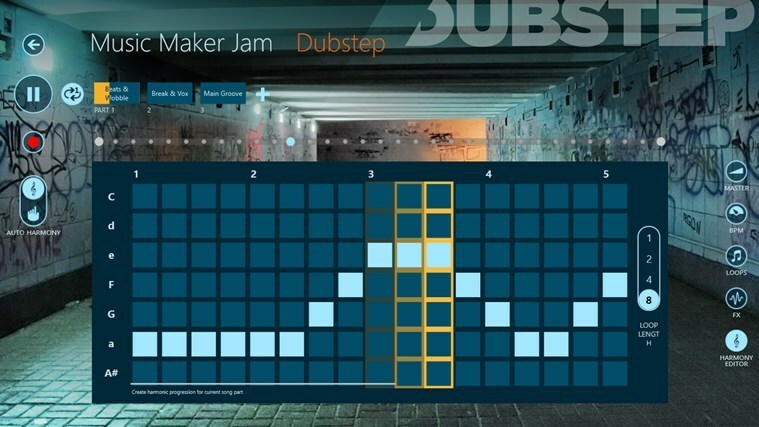- CharterE-post har blitt ommerket, og det er kjent markedsført som SpektrumNettpost. De domain charter.net ble oppbevart slik at eksisterende klienter får tilgang til e-postene sine.
- I denne artikkelen vil vi se på hvordan du konfigurerer Charter-e-posten din, avhengig av enheten du bruker, samt hvordan du konfigurerer Charter-e-postmeldingen via IMAP for tredjeparts e-postklienter.
- Med det brukervennlige og intuitive grensesnittet, kan Charter Email lett vises blant topp e-postklienter på markedet.
- Ikke glem at du kan finne mange retningslinjer, anmeldelser og anbefalinger i vår dedikerte E-post Hub.
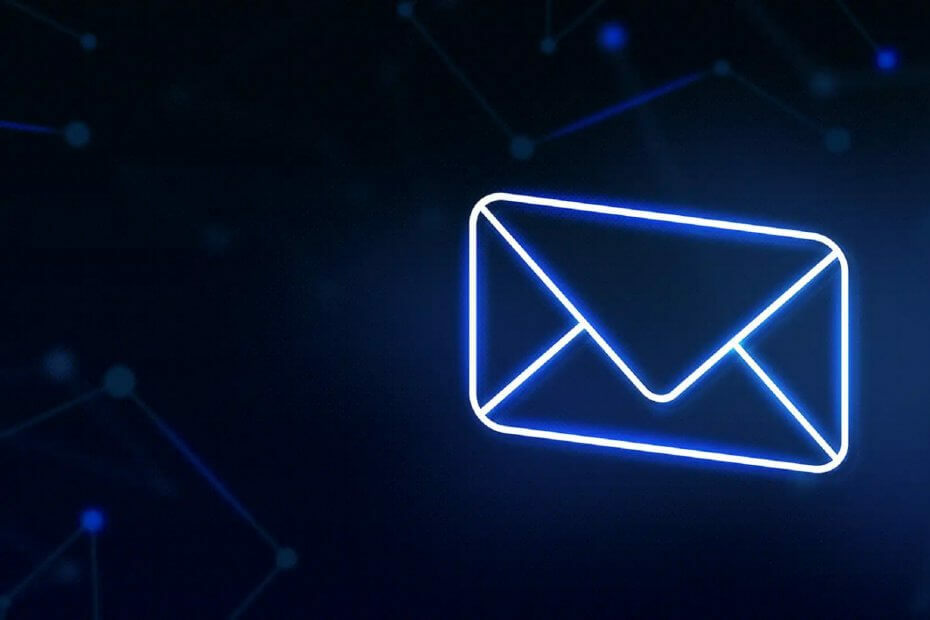
Denne programvaren vil holde driverne dine i gang, og dermed beskytte deg mot vanlige datamaskinfeil og maskinvarefeil. Sjekk alle driverne dine nå i 3 enkle trinn:
- Last ned DriverFix (bekreftet nedlastningsfil).
- Klikk Start søk for å finne alle problematiske drivere.
- Klikk Oppdater drivere for å få nye versjoner og unngå systemfeil.
- DriverFix er lastet ned av 0 lesere denne måneden.
Charter Communications, også kjent som Charter Spectrum, er en av de beste kabelleverandørene i USA. Selskapet tilbyr kabel-TV, Internett, telefon og trådløse tjenester.
En del av ommerkingen deres var også å gi nytt navn til Charter Email til Spectrum Webmail, og bevare domenet charter.net.
Langtids kunder har tilgang til e-posttjenesten via webmailen påloggingsadresse.
Nye kunder kan bruke Spectrum e-post på stasjonær / bærbar PC via Spectrum webmail-grensesnittet; for mobiler eller Mac støtter de IMAP, slik at du kobler til via en tredjeparts e-post tjenester som Outlook eller Gmail.
Men du må først registrere deg for minst en annen tjeneste som Spectrum tilbyr, så vel som for å opprette en e-postkonto for å bruke Spectrum e-post, og konfigurere e-postservers detaljer.
Hva er e-postinnstillingene for Charter.net?
Konfigurer en e-postkonto for skrivebordet
- Registrer deg på Spectrum.net-tjenester og opprett et brukernavn og passord.
- Logg på Spectrum-kontoen din.
- Gå tilMenyikonet øverst til venstre på siden og velgAdministrer konto.
- VelgeTjenester>Internett.
- VelgeOpprett e-postadresse og opprett et nytt brukernavn.
- Velg deretter Opprett postkasse (det skal være noe som [email protected]).
- Eskriv inn Spectrum.net-passordet ditt> Bli ferdig.
- Du vil motta en bekreftelse om at postkassen din er opprettet. Å velgeGå til Postkasse for å begynne å bruke Spectrum-e-postkontoen din.
Når du vil ha tilgang til e-postadressen din direkte fra Spectrum-kontoen, vil du logge på Spectrum-kontoen din og velge E-post ikonet på hjemmesiden.
Sett opp en e-postkonto for mobiltelefoner eller Mac
Koble til Spectrum e-postserver ved hjelp av detaljene nedenfor
- Innkommende server - IMAP
- Server: mobile.charter.net
Havn: 993
Sikkerhet: SSL / TLS
Brukernavn: Ditt komplette spektrum epostadresse
Passord: Passordet ditt - Utgående server - SMTP
- Server: mobile.charter.net
Havn: 587
Sikkerhet: SSL / TLS
Brukernavn: Ditt komplette spektrum epostadresse
Passord: Passordet ditt
1. For Android
- På startskjermen openn E-post-app. Alternativt, hvis du har andre e-postkontoer, fra Innstillinger meny> Kontoer> Legg til konto.
- Oppsett e-postavsnitt> Annen.
- Skriv inn spektrumet ditt epostadresse klikk deretter Manuell oppsett.
- Å velge IMAP-konto og skriv inn detaljene ovenfor.
2. For iOS
- Åpne innstillinger> E-post, kontakter og kalendere.
- Velge Legg til konto tilgjengelig under iCloud-taggen> Annen.
- Velge Legg til e-postkonto og skriv inn navnet ditt og Spectrum-legitimasjonen din.
- Klikk Neste.
- Velg deretter IMAP og skriv inn serverne nevnt ovenfor> Lagre.
- Åpen Innstillinger igjen> yvåre Spektrumkonto > Avansert og under innkommende innstillinger gå inn i portene nevnt ovenfor.
3. For Mac
- Last ned Post app.
- Åpne Post app> Annen postkonto > Fortsette.
- Skriv inn informasjonen i feltene.
- Når du blir bedt om det, skriv inn mobile.charter.net i Beskrivelse-feltet.
- Følg instruksjonene for å fullføre installasjonen.
Sett opp en e-postkonto via tredjeparts e-postklienter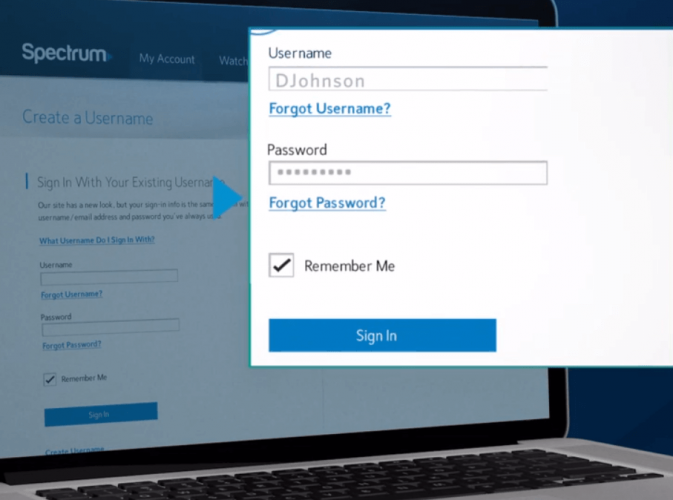
Du kan bruke tredjeparts e-post tjenester som Outlook eller Gmail for å koble til Spectrum-e-posten din.
For å gjøre dette må du se de samme IMAP / SMPT-innstillingene som ovenfor, eller POP / POP3, avhengig av protokollen du vil bruke.
Les denne artikkelen for mer informasjon om de beste e-postklientene som tillater flere kontoer.
Her er POP / POP3-innstillingsdetaljene:
-
Innkommende server - POP / POP3Server: pop.charter.net
Havn: 110
Sikkerhet: SSL / TLS
Brukernavn: Ditt komplette spektrum epostadresse
Passord: Passordet ditt -
Utgående server - SMTPServer: smtp.charter.net
Havn: 25
Sikkerhet: SSL / TLS
Brukernavn: Ditt komplette spektrum epostadresse
Passord: Passordet ditt
For å avslutte håper vi at denne informasjonen var nyttig for deg å konfigurere e-postkontoen din. Eventuelle kommentarer er velkomne i den dedikerte delen nedenfor.
ofte stilte spørsmål
Ja, Charter-e-post fungerer fortsatt, men under et nytt navn, Spectrum Webmail. Men du kan beholde e-postadressen din, bare du trenger tilgang til den via den nye påloggingsadressen.
Du må først logge på Spectrum-kontoen din, gå til Meny, å velge Administrer konto, velg deretter Tjenester og Internett, deretter Opprett e-postadresse.
For IMAP er Charter server for utgående e-post mobile.charter.net, port 587; for POP / POP3 er Charter-utgående e-postserver smtp.charter.net, port 25.
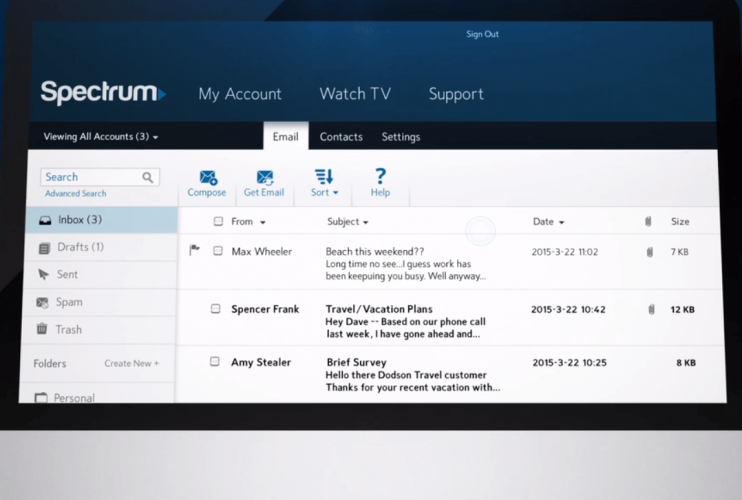
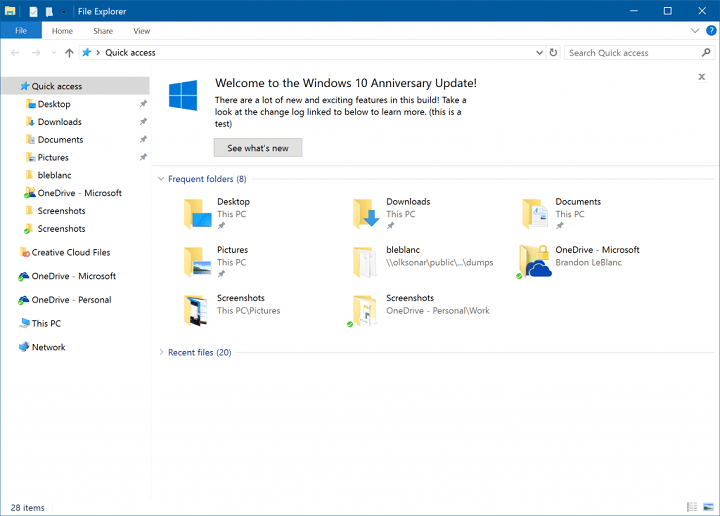
![Twitch app vs ytelse på nettleseren [Nyttig sammenligning]](/f/68e24deb7a2d320ccc658aea1f0c4493.jpg?width=300&height=460)